如何在windows 上用Sublime Text编译objective-c
在windows 上编译OC是很纠结的一件事,建议去买个苹果本或者装个黑苹果。
实在不想买或者装得话,本文章是给初学objective-c用的,如果要深入objective-c,请购买苹果电脑或装黑苹果。
请看下面的步骤:
一、搭建objective-c环境
在windows上搭建objective-c开发环境,需要到GNUstep官网上下载几个软件(http://www.gnustep.org/experience/Windows.html)的相关安装包。
以下是要下的软件包:
GNUstep MSYS System Required
GNUstep Core Required
GNUstep Devel Optional
GNUstep Cairo
然后安装到任意目录~~不过要记得。对于后面步骤是很重要的。
在这里推荐一个软件,一个神级编辑器 Sublime Text (http://www.sublimetext.com/)
这个编辑器很强大,基本上能够识别全世界编程语言,我用了之后基本上抛弃了一些(例如editPlus等)编辑器。
建议下载安装,后面的编译运行方面可以省去绝大部分的操作。
二、用Sublime Text搭建编译环境
安装Sublime Text后,打开Sublime Text ,点击菜单–> Tools - > Build System – > New Build System ...
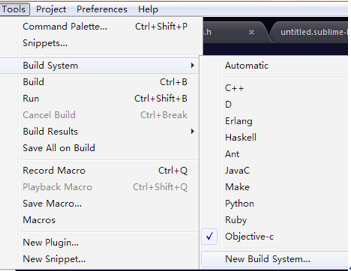
然后会打开一个文本,
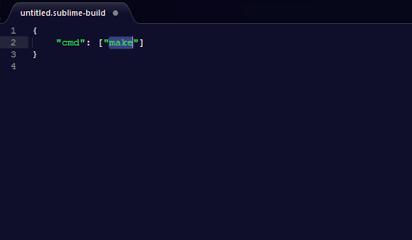
将下面代码复制到里面,如果之前装在D:/根目录的仁兄,就不用修改下面代码
,如果不是请将之前你装的环境中的的目录替换下d:/GNUstep/GNUstep/System/Library/Headers
替换成你安装的目录
{
"cmd": ["gcc" , "-o" , "${file_base_name}.exe" , "${file_name}" , "-I", "d:/GNUstep/GNUstep/System/Library/Headers" , "-L" , "d:/GNUstep/GNUstep/System/Library/Libraries" , "-std=c99" , "-lobjc", "-lgnustep-base" , "-fconstant-string-class=NSConstantString"],
//"file_regex": "^(..[^:]*):([0-9]+):?([0-9]+)?:? (.*)$",
"working_dir": "$file_path",
"shell":true,
"selector": ["source.m","source.mm"],
"variants": [
{
"name": "Run",
"working_dir": "${file_path}",
"cmd": ["${file_base_name}.exe"]
}
]
}
然后直接保存(保存时建议将文件命名为Objective-c)就行了~。

三、运行第一个hello world
先打开刚刚设置的编译文件点击菜单–> Tools - > Build System – > 刚刚取名的文件名
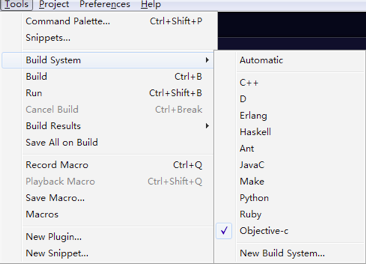
打开会在后面出现一个小钩钩,那集证明你编译是会运行这个编译文件。
先创建一个,以后代码的存放文件夹(一定要英文目录,中文目录不识别)
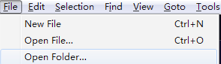
打开sublime 编辑器,创建一个文本,我们可以写一个简单的hello world
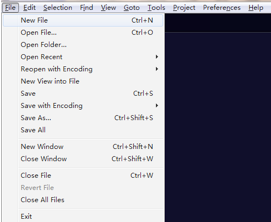
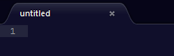
然后ctrl+s保存一下,后缀名该成 .m 文件,(.m 文件就是oc文件的后缀名)
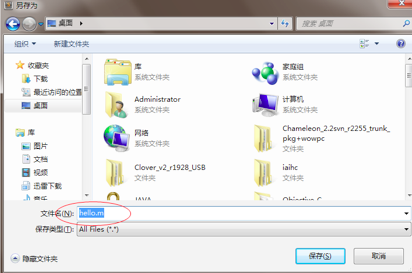
就可以写oc的程序
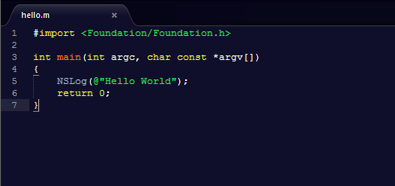
这个编辑器,他的强大之处可以识别每个编程语言的后缀名,然后将他们的语法进行识别,增加对应的高亮效果,还有他的快捷键都相当迷人,快捷键就不说了。
写完程序后进行一下保存ctrl+s,然后ctrl+b进行编译,ctrl+shift+b运行。
然后下放就会出现一个编译和运行的信息框。
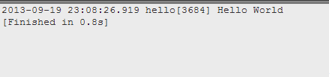
这就说明我们搭建的平台成功了。





